BACK
iPhone iPod iPad
1台のパソコンで複数代のiphoneの管理をすることは良くあります。 ただ1台のiphoneを拭く数台のパソコンで管理することが出来るのっでしょうか。 技術的には1台のiphoneを複数代のパソコンで管理することは出来ます。 ではどういうときにこのようにデータの復元管理をすることになるのでしょうか。 まずはそこから考えていくと、仕事でiphoneをつあっていて、社内にあるパソコンと、持ち歩くパソコンの両方で同じデータをきょうゆうすることになル野で注意が必要です。 普段では考えられないようなケースになりますがまったくゼロというわけには行きません。 この場合の1台のiphoneを複数代で管理することになります。 このような状況になった場合、1台のiphoneを拭く数台のパソコンで管理することが出来るのでしょうか。 ありえないようなことではなく。働いている人であれば、会社用のIDで管理することになります。
1台のiphoneを複数のパソコンで管理しなければいけない場合は、仕事のスケジュールなどの連絡先を家庭でも見るときがあるような場合は、実質的には複数のパソコンで管理することになります。 この場合は、実際に得きるのか出来ないのかと言えば、可能です。 1台のuphoneを複数代のパソコンでデータの管理をすることはできるということになります。 iphone1台を拭く数台のパソコンで管理するには、同期を取ってからで行うことは出来ません。 自動だとバックアップ先なども含めて、同じ人が複数のパソコンへ同期を取ることは出来ません。 そこで複数のパソコンでデータを管理する場合は、すべての作業を手動で行う必要があります。 その場合のやり方を見ていきます。
まずはパソコンにiphneを接続をしないで作業を行っていきます。 itunesを起動して、画面ひだりうえにある「設定」を選択します。 小さなウィンドウが表示されるので、その中のデバイスを選択します。 選択した画面上に「自動的に同期しない」にチェックを入れてからOKをクリックすることで手動での作業になります。
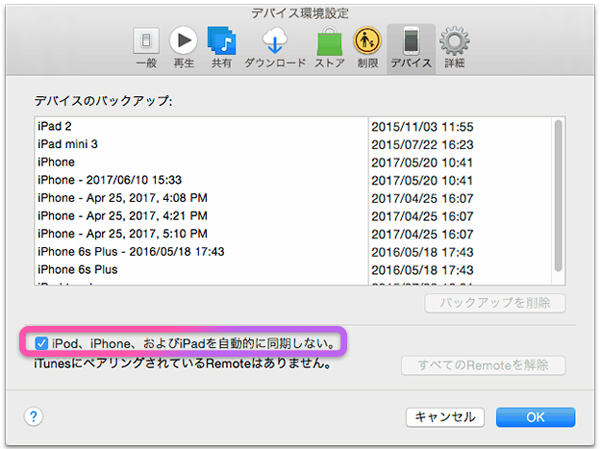
それから管理対象の端末装置を接続したら、左側に接続した端末装置が表示されます。 それを、クリックしてから概要タブを表示します。 表示された概要タブの「音楽を手動で管理」にチェックを入れてから適用をクリックすると、手動でiphoneなどの接続の端末へ、画像や連絡先などデータが転送されます。 また、その逆も出来ます。
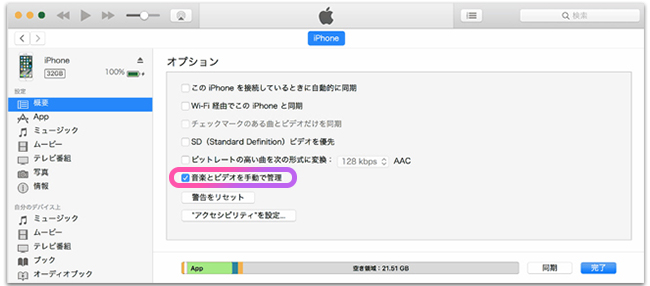
これで手動によるデータの転送などの管理が出来ます。 これをもう一台使いたい場合は、同じように手動で設定していけば、同じようにデータの管理を別のパソコンで行うことが出来ます。
iphoneを管理するときに、複数代のiphoneを1台のパソコンで管理する場合は出来るのだろうか。 実際に、家庭では家族が好複数台のiphioneを持っていて、パソコンが1台しかないようなケースが多々あると思います。 この場合の複数台のiphoneの管理を、1台のパソコンで管理出来るのでしょうか。 複数台のiphoneを、1台のパソコンで管理することは可能です。 その場合、注意しなければいけないことがあります。
何もしないで、そのまま複数台のiphoneを1台のパソコンと同期を取ってしまうと1台のiphoneとして認識されてしまいます。 これをしっかりと認識するには、パソコン側の管理方法を注意しなければいけません。 初めに家族全員分のユーザーアカウントを作ってから、別のIDでログインするようにしておけば、迷うこともありませんし、それぞれが別のituneで管理することが出来ます。
パソコンで管理するときには、使うときに面倒なユーザーアカウントを切り替えなければいけません。 こういう面倒なことを行っていると、今、誰のユーザーアカウントでログインしているのかを忘れてしまったり、覚えていなかったりすると大変なことになります。 区言う不便なことに名r内容に出来るのがTunesGoでの複数のiphoneno 管理です。 Iphoneをパソコンに接続するだけで、今接続しているiphoneのデータ管理をしていることになります。 別のiphoneを管理したければ、iphoneを差し替えるだけで簡単に切り替えが出来ます。 今接続しているiphone画どのiphoneなのかで判断できます。
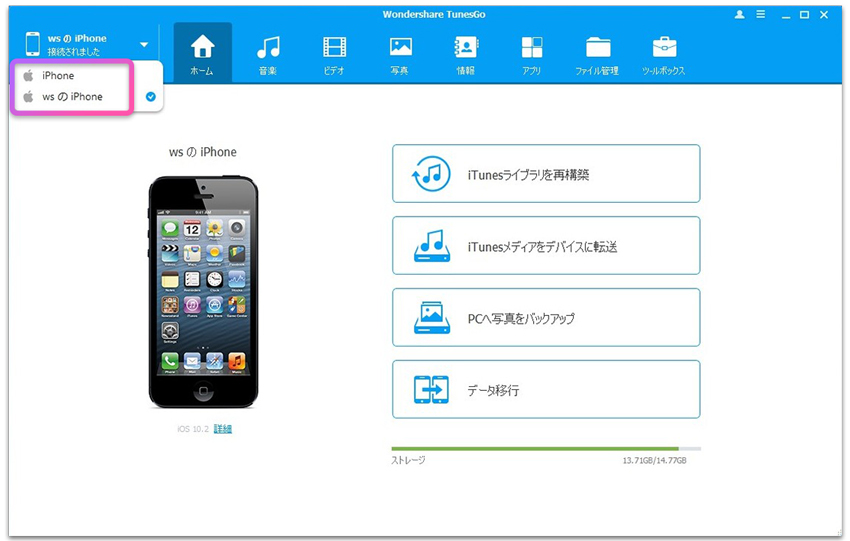


Jun 29,2017 21:06 pm 編集者 小池由貴 カテゴリー iPhone活用
フォロー@Wondershare_jp